微信个性签名怎么改-微信改个性签名的方法
手游攻略

1. **下载NFC编辑软件**:
- 推荐使用NXP官方推出的TagWriter应用,您可以在Google Play下载,或者去「NFC之家」的下载频道下载。
2. **打开TagWriter应用**:
- 打开应用后,点击“Tools”选项。
3. **选择编辑模式**:
- 在Tools界面,选择“Erase”或“Clean”选项。如果只是想删除现有内容,可以选择“Erase”。如果标签有故障,可以尝试使用“Clean”将其恢复到出厂模式。
4. **将NFC标签靠近手机的NFC感应区域**:
- 将NFC标签放置在手机的NFC感应区域(通常在手机背部靠近顶部的位置),等待软件识别标签。
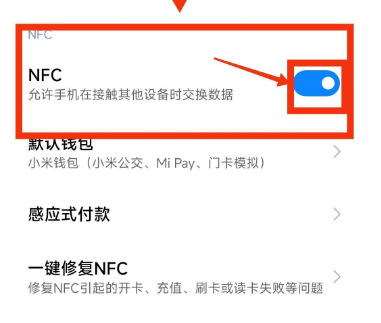
5. **编辑标签内容**:
- 如果您选择了“Erase”,软件会清除标签上的现有内容。清除成功后,您可以重新写入新的内容。
- 如果您选择了“Clean”,软件会将标签恢复到出厂模式,然后您可以重新写入新的内容。
6. **写入新内容**:
- 清除或恢复出厂模式后,您可以按照软件提示写入新的内容。例如,您可以选择写入文本、网址、电话号码等。
7. **保存并验证**:
- 写入新内容后,保存并验证标签上的信息是否正确。
通过以上步骤,您可以成功编辑已添加的NFC标签。如果遇到任何问题,可以尝试重新操作或参考软件的帮助文档。
本文转载自互联网,如有侵权,联系删除